mkv格式是视频格式的一种,该格式有个特点就是可以容纳无限数量的音视频、图片、字幕轨道。虽然它可以装很多内容,但依然会有使用受限。那么mkv格式如何转换成mp4格式呢?想要了
mkv格式是视频格式的一种,该格式有个特点就是可以容纳无限数量的音视频、图片、字幕轨道。虽然它可以装很多内容,但依然会有使用受限。那么mkv格式如何转换成mp4格式呢?想要了解具体操作的小伙伴可以跟小编一起来看看哦!
使用的工具软件:优速视频处理大师
工具下载地址:https://www.crsky.com/soft/395032.html
mkv转mp4详细操作步骤:
步骤1,打开电脑后下载安装“优速视频处理大师”工具,打开之后点击左边的【格式转换】功能,工具支持包含mkv、mp4在内的二十多种视频格式的转换操作。
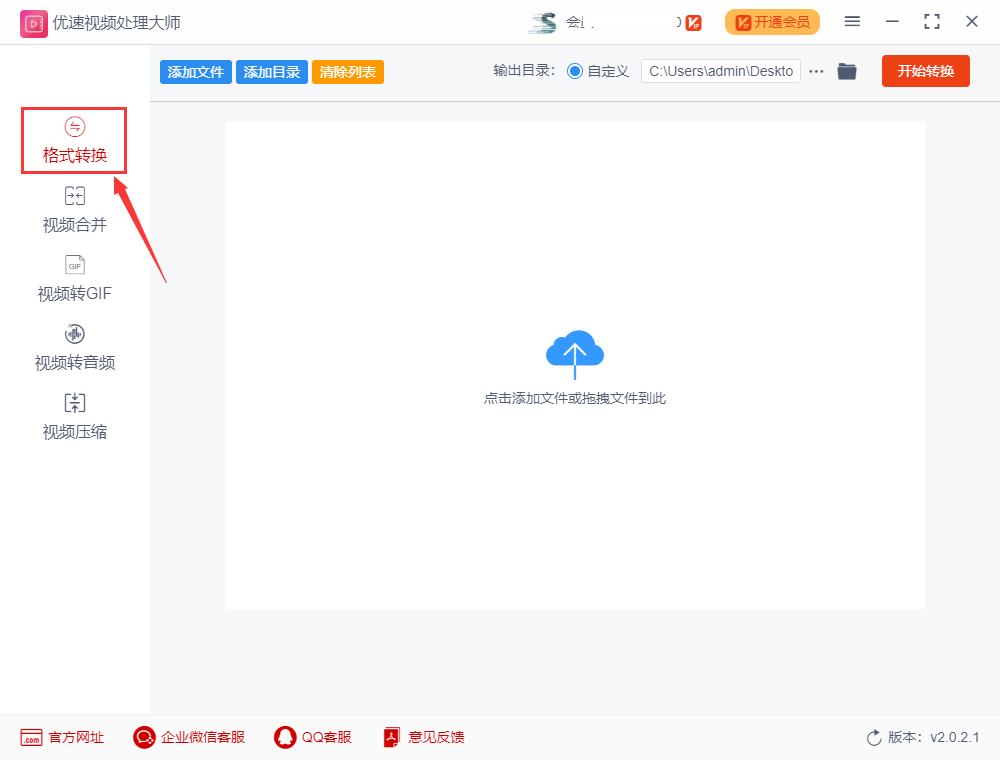
步骤2,点击左上角的【添加文件】按钮,将需要转换的mkv视频添加到软件中,也可以直接用鼠标将文件拖入软件。然后设置在视频格式右边选择“mp4”,其它就可以不用设置了。
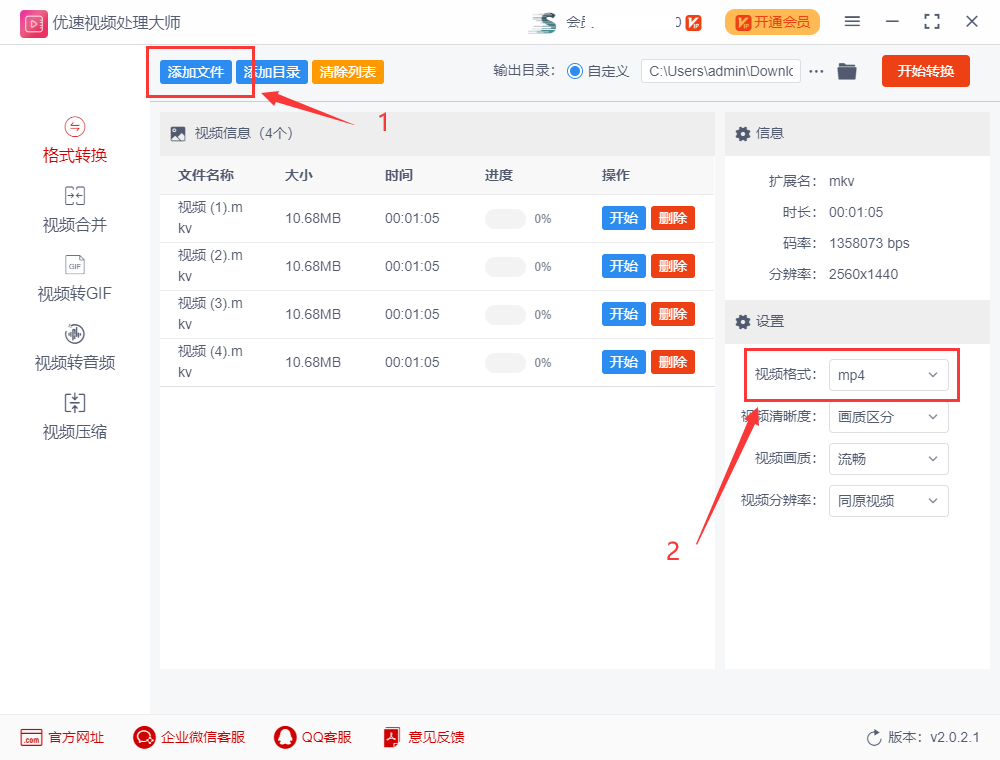
步骤3,点击软件右上角的【开始转换】红色按键启动转换,完成格式转换后软件会自动打开输出文件夹,可以看到转换成的mp4格式视频就保存在这里面。
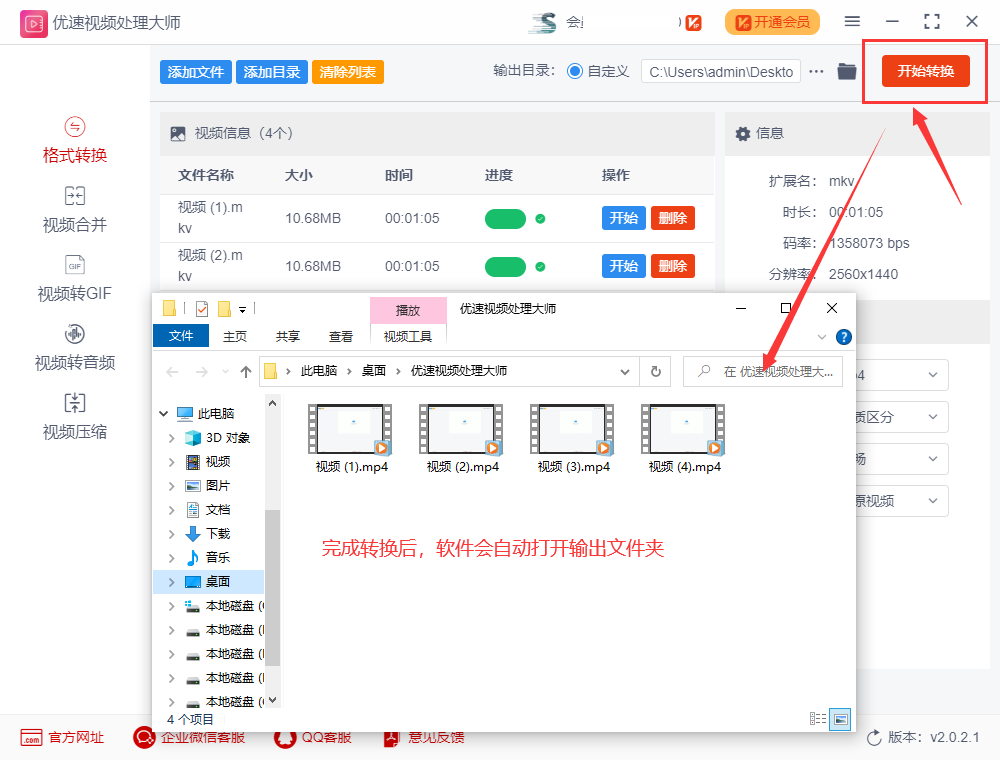
步骤4,上面的案例结果我们可以看到,软件成功的将多个mkv视频转换成了mp4格式。
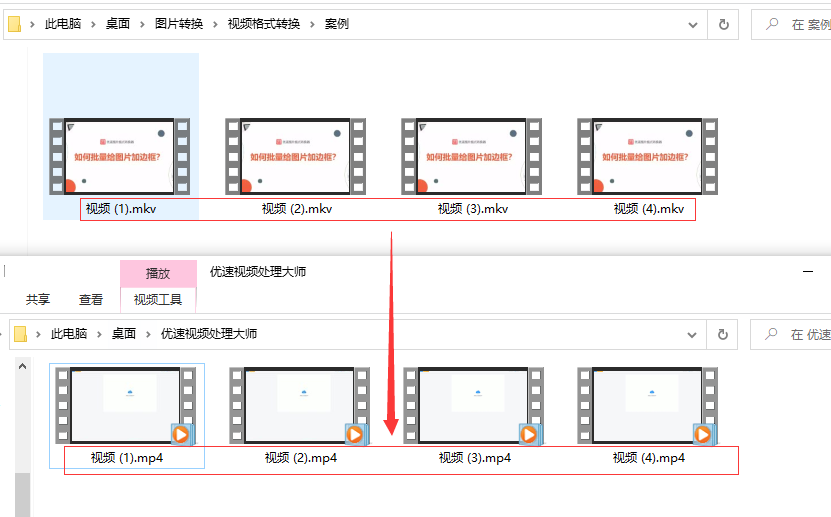
好了,以上就是小编今天带来的所有内容了。想要了解更多优质教程就来自由互联,快快收藏吧,更多精彩不容错过!
